O WhatsApp Web foi lançado pela organização em janeiro de 2015; em qualquer caso, a utilidade não estava acessível aos clientes do iPhone até o momento. Por fim, o WhatsApp adicionou o suporte do iPhone ao seu cliente da Web do WhatsApp, e temos tudo o que você precisa para configurar e utilizar o WhatsApp Web iPhone.
Atualmente, o WhatsApp está acessível na Web e em um aplicativo para tablet, o que significa que é possível acessar a sua conta do WhatsApp o tempo todo no seu telefone, tablet, estação de trabalho ou PC sem hackear.
Leia também Um sequenciador simples do Google Music baseado em navegador para lançar músicas
Como configurar o WhatsApp Web iPhone?
- Primeiro, inicie o WhatsApp no seu iPhone e clique no menu Configurações.
- Você poderá encontrar a opção WhatsApp Web, que fica logo abaixo de Informar um amigo.
- Selecione a opção WhatsApp Web e uma tela será exibida com a opção Digitalizar código QR. Clique no mesmo.
- Próximo aberto WhatsApp Web no seu desktop / laptop.
- Um QR Code aparecerá na tela da sua área de trabalho / laptop, conforme mencionado no link.
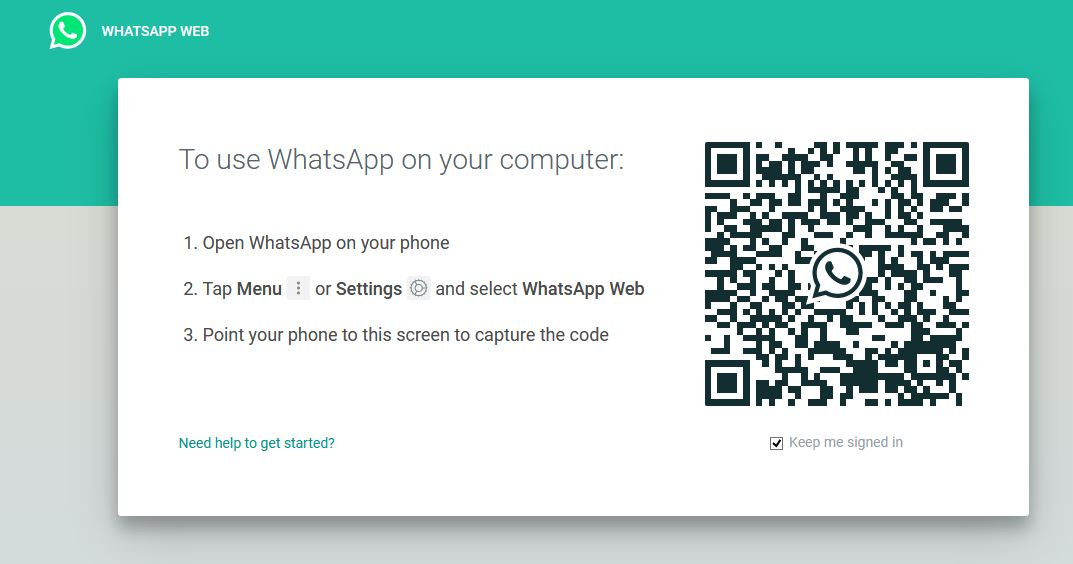
- O último passo será digitalizar o código QR com sua câmera do iPhone.
É isso aí, o WhatsApp Web está configurado no seu Desktop / Laptop e você pode gerenciar o WhatsApp no Desktop / Laptop. Isso lhe dá a vantagem de digitar rapidamente as mensagens e enviá-las aos seus contatos; também é possível baixar imagens, áudios e vídeos diretamente no Desktop / Laptop.
O WhatsApp Web iPhone exibirá as notificações de bate-papo sempre que você receber uma nova mensagem, o que é realmente um ótimo recurso. Você também tem a opção de desativar o mesmo, selecionando o botão menu e clique no submenu de notificação. Aqui você encontrará cerveja para encontrar a opção de desativar a notificação ou pode desativar a notificação por um período de tempo específico.

